SMTP-instellingen configureren
In deze handleiding leert u hoe u SMTP-instellingen (Simple Mail Transfer Protocol) configureert om e-mailwaarschuwingen te genereren in Azure Managed Grafana. Meldingen waarschuwen gebruikers wanneer bepaalde scenario's plaatsvinden op een Grafana-dashboard.
SMTP-instellingen kunnen worden ingeschakeld op een bestaand Azure Managed Grafana-exemplaar via Azure Portal en de Azure CLI. Het inschakelen van SMTP-instellingen tijdens het maken van een nieuw exemplaar wordt momenteel niet ondersteund.
Vereisten
Als u de stappen in deze handleiding wilt volgen, moet u het volgende hebben:
- Een Azure-account met een actief abonnement. Gratis een account maken
- Een azure Managed Grafana-exemplaar in het Standard-plan. Als u er nog geen hebt, maakt u een nieuw exemplaar.
- Een SMTP-server. Als u er nog geen hebt, kunt u overwegen om de e-mail-API van Twilio SendGrid voor Azure te gebruiken.
SMTP-instellingen inschakelen en configureren
Volg deze stappen om SMTP-instellingen te activeren, e-mailmeldingen in te schakelen en een e-mailcontactpunt te configureren in Azure Managed Grafana.
Open uw Grafana-exemplaar in Azure Portal en selecteer Onder Instellingen de optie Configuratie.
Selecteer het tabblad E-mailinstellingen .
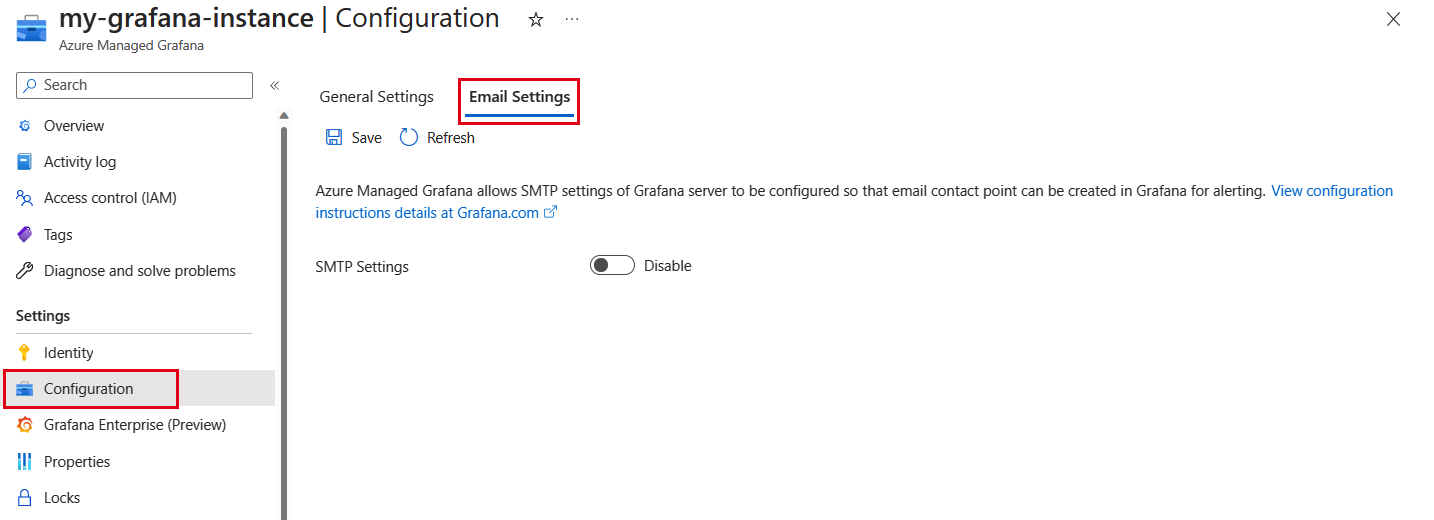
Schakel SMTP-instellingen in, zodat Inschakelen wordt weergegeven.
SMTP-instellingen worden weergegeven. Vul het formulier in met de volgende configuratie:
Parameter Voorbeeld Beschrijving Host test.sendgrid.net:587 Voer de hostnaam van de SMTP-server in met poort. User beheerder Voer de naam in van de gebruiker van de SMTP-verificatie. Wachtwoord password Voer het wachtwoord van de SMTP-verificatie in. Als het wachtwoord '#' of ';' bevat, wordt het tussen drie aanhalingstekens verpakt. Van adres user@domain.com Voer het e-mailadres in dat wordt gebruikt bij het verzenden van e-mailberichten. Van naam Azure Managed Grafana-melding Voer de naam in die wordt gebruikt bij het verzenden van e-mailberichten. De standaardwaarde is 'Azure Managed Grafana Notification' als de parameter niet is opgegeven of leeg is. Controle overslaan Uitschakelen Met deze instelling bepaalt u of een client de certificaatketen en hostnaam van de server verifieert. Als Skip Verify is ingeschakeld, accepteert de client een certificaat dat wordt gepresenteerd door de server en een hostnaam in dat certificaat. In deze modus is TLS vatbaar voor machine-in-the-middle-aanvallen, tenzij aangepaste verificatie wordt gebruikt. De standaardwaarde is uitgeschakeld (uitgeschakeld). Meer informatie. StartTLS-beleid OpportunisticStartTLS Er zijn drie opties. Meer informatie. - OpportunisticStartTLS betekent dat SMTP-transacties worden versleuteld als STARTTLS wordt ondersteund door de SMTP-server. Anders worden berichten in het bericht verzonden. Dit is de standaardinstelling.
- MandatoryStartTLS betekent dat SMTP-transacties moeten worden versleuteld. SMTP-transacties worden afgebroken, tenzij STARTTLS wordt ondersteund door de SMTP-server.
- NoStartTLS betekent dat versleuteling is uitgeschakeld en berichten worden verzonden.
Selecteer Opslaan om de SMTP-instellingen op te slaan. Het bijwerken kan enkele minuten duren.

Zodra het proces is voltooid, wordt het bericht 'De selecties bijwerken' weergegeven. Update is voltooid' wordt weergegeven in de Azure-meldingen. Op de pagina Overzicht wordt de inrichtingsstatus van het exemplaar gewijzigd in Bijwerken en vervolgens geslaagd zodra de update is voltooid.
Tip
Hier volgen enkele tips voor het correct configureren van SMTP:
- Wanneer u een zakelijk e-mailaccount zoals Office 365 gebruikt, moet u mogelijk contact opnemen met uw e-mailbeheerder om SMTP-VERIFICATIE in te schakelen (bijvoorbeeld smtp-auth-for-specific-mailboxes). U moet later een app-wachtwoord kunnen maken en dit gebruiken als de SMTP-wachtwoordinstelling.
- Wanneer u een persoonlijk e-mailaccount zoals Outlook of Gmail gebruikt, moet u een app-wachtwoord maken en dit gebruiken als de instelling voor smtp-wachtwoord. Houd er rekening mee dat uw account niet werkt voor e-mailmeldingen als dit is geconfigureerd met meervoudige verificatie.
- Het is raadzaam om te controleren of de SMTP-configuraties werken zoals verwacht voordat u deze toepast op uw beheerde Grafana-werkruimte. U kunt bijvoorbeeld een opensource-hulpprogramma zoals swaks (Swiss Army Knife voor SMTP) gebruiken om een test-e-mail te verzenden met behulp van de SMTP-configuraties door de volgende opdracht uit te voeren in een terminalvenster:
# fill in all the empty values for the following parameters host="" # SMTP host name with port separated by a ":", e.g. smtp.office365.com:587 user="" # email address, e.g. team1@contoso.com password="" # password fromAddress="" # source email address (usually the same as user above), e.g. team1@contoso.com toAddress="" # destination email address, e.g. team2@contoso.com ehlo="" # grafana endpoint, e.g. team1-ftbghja6ekeybng8.wcus.grafana.azure.com header="Subject:Test" body="Testing!" # test SMTP connection by sending an email swaks --auth -tls \ --server $host \ --auth-user $user \ --auth-password $password \ --from $fromAddress \ --to $toAddress \ --ehlo $ehlo \ --header $header \ --body $body
Grafana-contactpunten configureren en een test-e-mail verzenden
Het configureren van Grafana-contactpunten vindt plaats in de Grafana-portal:
Selecteer in uw Azure Managed Grafana-werkruimte in Overzicht de eindpunt-URL .
Ga naar contactpunten voor waarschuwingen>.
Selecteer Nieuw contactpunt of Contactpunt bewerken om een bestaand contactpunt bij te werken.

Voeg de naam en het type contactpersoon toe of werk deze bij.
Voer een doel-e-mailadres in onder Adressen en selecteer Testen.
Selecteer Testmelding verzenden om de melding te verzenden met het vooraf gedefinieerde testbericht of selecteer Aangepast om het bericht eerst te bewerken.
Er wordt een melding 'Waarschuwing testen verzonden' weergegeven, wat betekent dat de e-mailconfiguratie is geconfigureerd. De test-e-mail is verzonden naar het opgegeven e-mailadres. Als er een onjuiste configuratie is, wordt in plaats daarvan een foutbericht weergegeven.
SMTP-instellingen uitschakelen
Volg deze stappen om SMTP-instellingen uit te schakelen.
- Ga in Azure Portal naar E-mailinstellingen voor configuratie > en schakel SMTP-instellingen uit, zodat Uitschakelen wordt weergegeven.
- Selecteer Opslaan om het Azure Managed Grafana-exemplaar te valideren en bij te werken.
Notitie
Wanneer een gebruiker SMTP-instellingen uitschakelt, worden alle SMTP-referenties uit de back-end verwijderd. Met Azure Managed Grafana blijven SMTP-referenties niet behouden wanneer deze zijn uitgeschakeld.
Grafana waarschuwt foutberichten
In de Grafana-portal vindt u een lijst met alle grafana-waarschuwingsberichten die zijn opgetreden in waarschuwingsmeldingen>.
Hier volgen enkele veelvoorkomende foutberichten die kunnen optreden:
- 'Verificatie is mislukt: de opgegeven autorisatietoestemming is ongeldig, verlopen of ingetrokken'. Grafana kan geen verbinding maken met de SMTP-server. Controleer of het wachtwoord dat is ingevoerd in de SMTP-instellingen in Azure Portal juist is.
- 'Kan testwaarschuwing niet verzenden: SMTP is niet geconfigureerd'. SMTP is uitgeschakeld. Open het azure Managed Grafana-exemplaar in Azure Portal en schakel SMTP-instellingen in.
Volgende stappen
In deze handleiding hebt u geleerd hoe u SMTP-instellingen voor Grafana configureert. Zie Dashboards maken voor meer informatie over het maken van rapporten en het per e-mail verzenden naar geadresseerden.